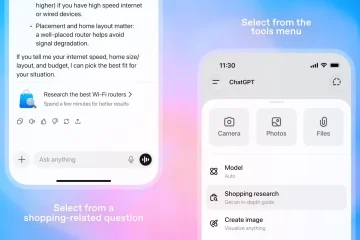La configurazione di mouse e tastiera wireless Logitech ti offre una scrivania pulita e un controllo rapido del tuo computer. La maggior parte dei modelli utilizza un ricevitore USB o Bluetooth e ciascun percorso funziona con Windows e macOS.
Questa guida mostra entrambi i metodi di connessione con passaggi chiari, controlli semplici e risoluzione pratica dei problemi. Risolverai rapidamente i problemi di accoppiamento, anche se utilizzi un set combinato o cambi dispositivo.
1) Informazioni sui metodi di connessione Logitech
Le tastiere e i mouse Logitech si collegano tramite ricevitori USB o Bluetooth. Ciascun metodo dipende dal modello e dalle porte disponibili sul dispositivo.
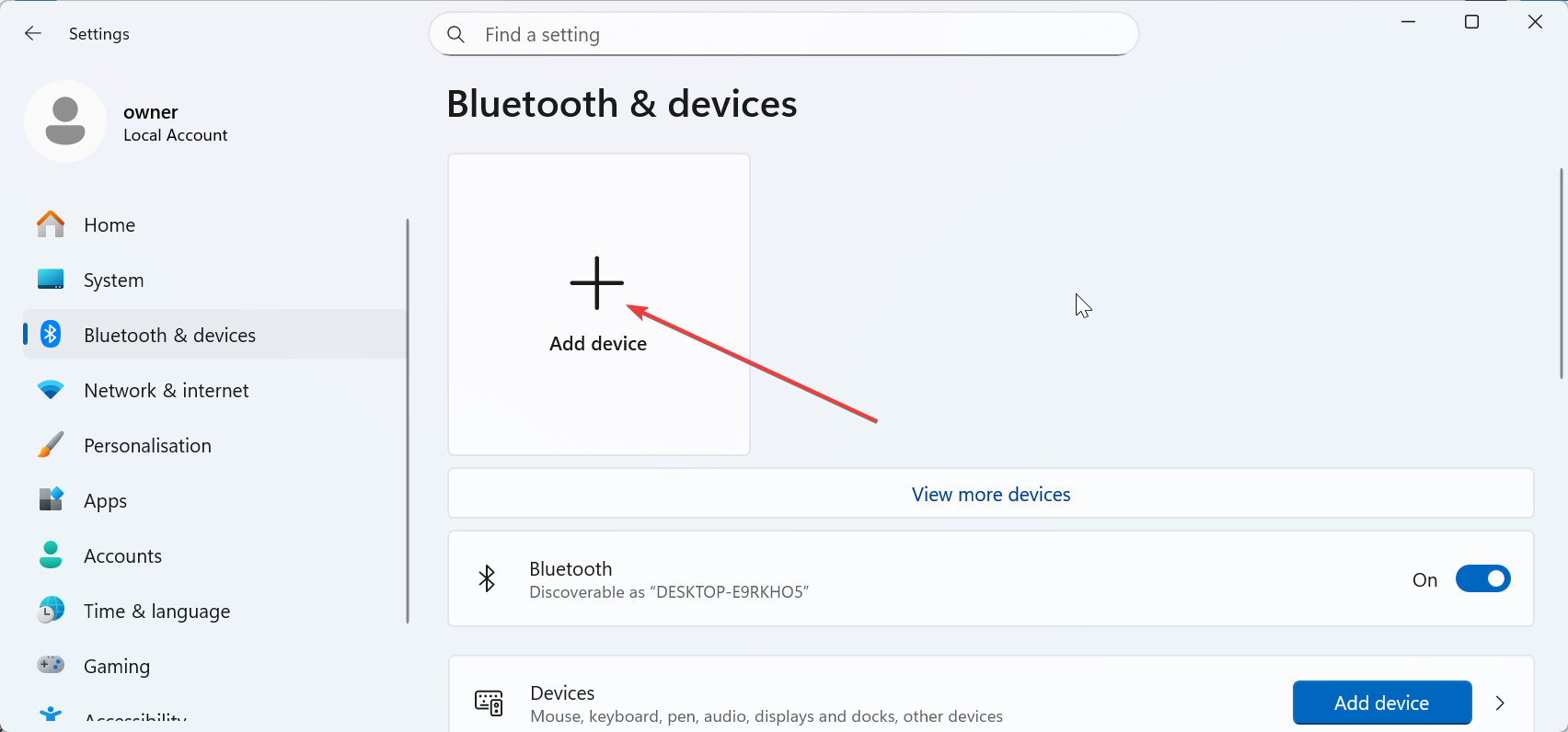
Ricevitori Unifying vs Bolt
I ricevitori Unifying accoppiano fino a sei dispositivi supportati su un singolo dongle. I ricevitori Bolt offrono una maggiore sicurezza e un canale wireless più stabile.
Quando utilizzare invece il Bluetooth
Il Bluetooth funziona meglio su laptop, tablet e desktop senza porte USB libere. Riduce l’ingombro e supporta la commutazione di più dispositivi sui modelli Logitech avanzati.
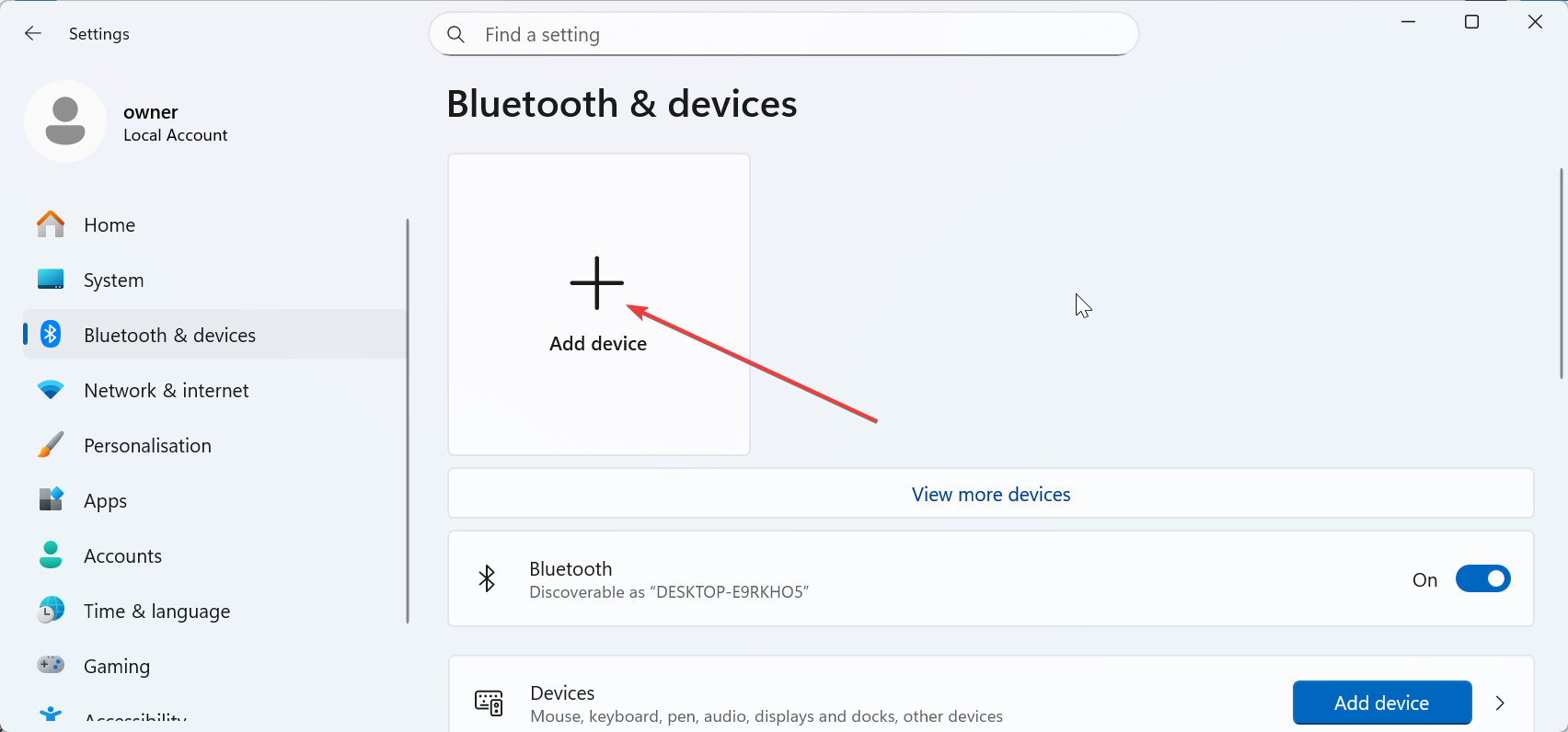
2) Controlla prima l’hardware e l’alimentazione
Una rapida il controllo dell’hardware previene la maggior parte dei problemi di accoppiamento. Verifica che i dispositivi si accendano e che le batterie siano posizionate correttamente.
Individua l’interruttore di alimentazione
Capovolgi il mouse o la tastiera e trova l’interruttore di alimentazione. Passalo alla posizione On per rendere il dispositivo rilevabile.
Verifica la batteria o il livello di carica
Aggiungi batterie nuove o controlla il livello di carica sui modelli ricaricabili. La bassa potenza causa accoppiamenti incoerenti e disconnessioni frequenti.
3) Connessione tramite un ricevitore USB
Un ricevitore USB fornisce la connessione più rapida e stabile per la maggior parte dei combo Logitech. Utilizza questi passaggi quando il tuo dispositivo viene fornito con un dongle Unifying o Bolt.
Collega il ricevitore
Collega il ricevitore Logitech unifying a una porta USB del computer. Utilizza una porta diretta invece di un hub per un segnale più forte.


Accoppia entrambi i dispositivi
Accendi la tastiera e il mouse. La maggior parte dei set combinati si accoppia automaticamente, ma puoi aprire Logitech Options o Options+ per confermare l’associazione e regolare le impostazioni.
Verifica la connessione
Sposta il mouse per verificare la risposta del cursore e digita alcuni tasti per confermare l’input da tastiera. Se uno dei due dispositivi non risponde, prova una porta USB diversa.
3) Connettiti tramite Bluetooth
Il Bluetooth ti consente di associare la tastiera e il mouse Logitech senza ricevitore. Funziona bene per laptop, Mac e tablet Windows.
Su Windows 10/11
Apri Impostazioni > Bluetooth e dispositivi. Attiva il Bluetooth, seleziona Aggiungi dispositivo, scegli Bluetooth, quindi scegli il mouse o la tastiera Logitech dall’elenco.
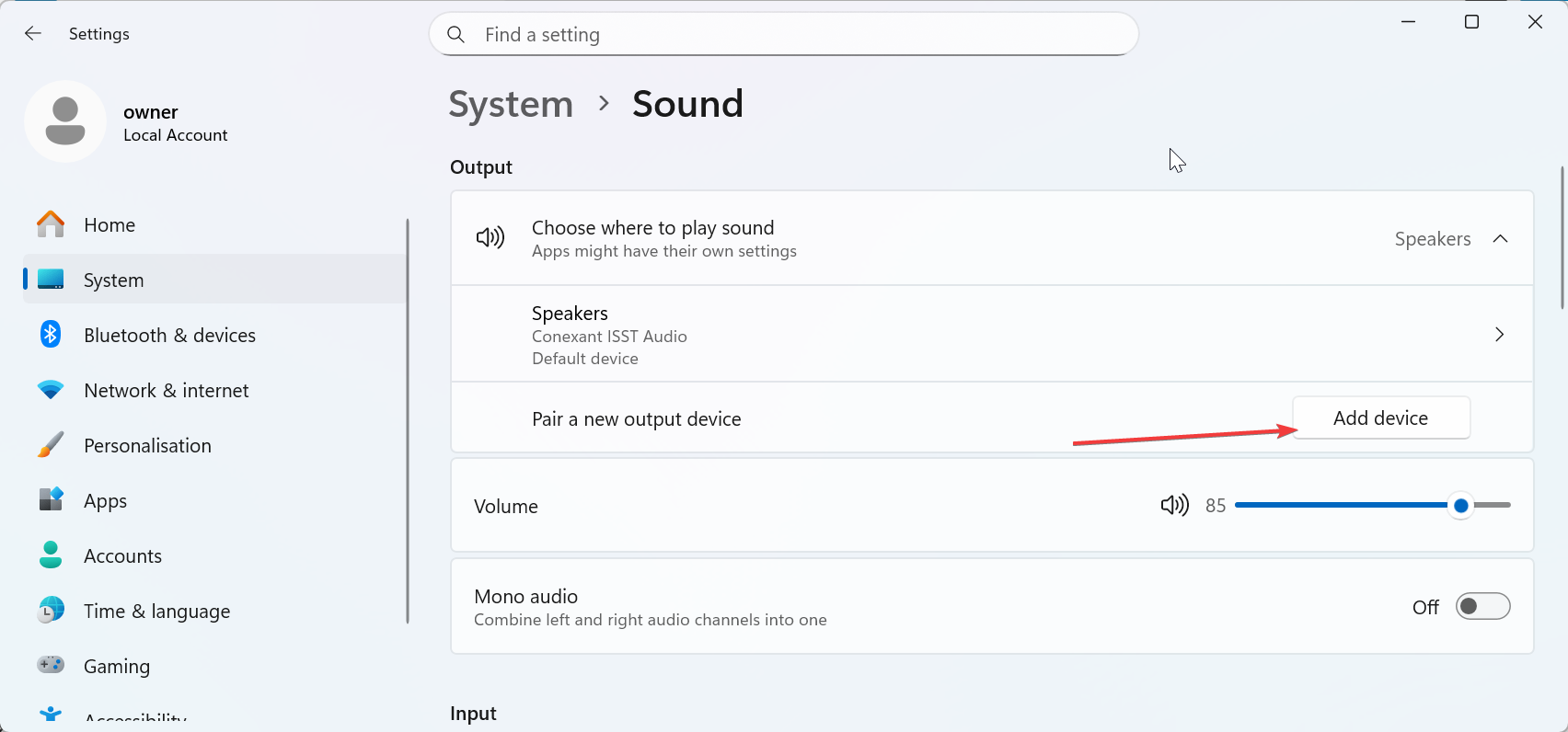
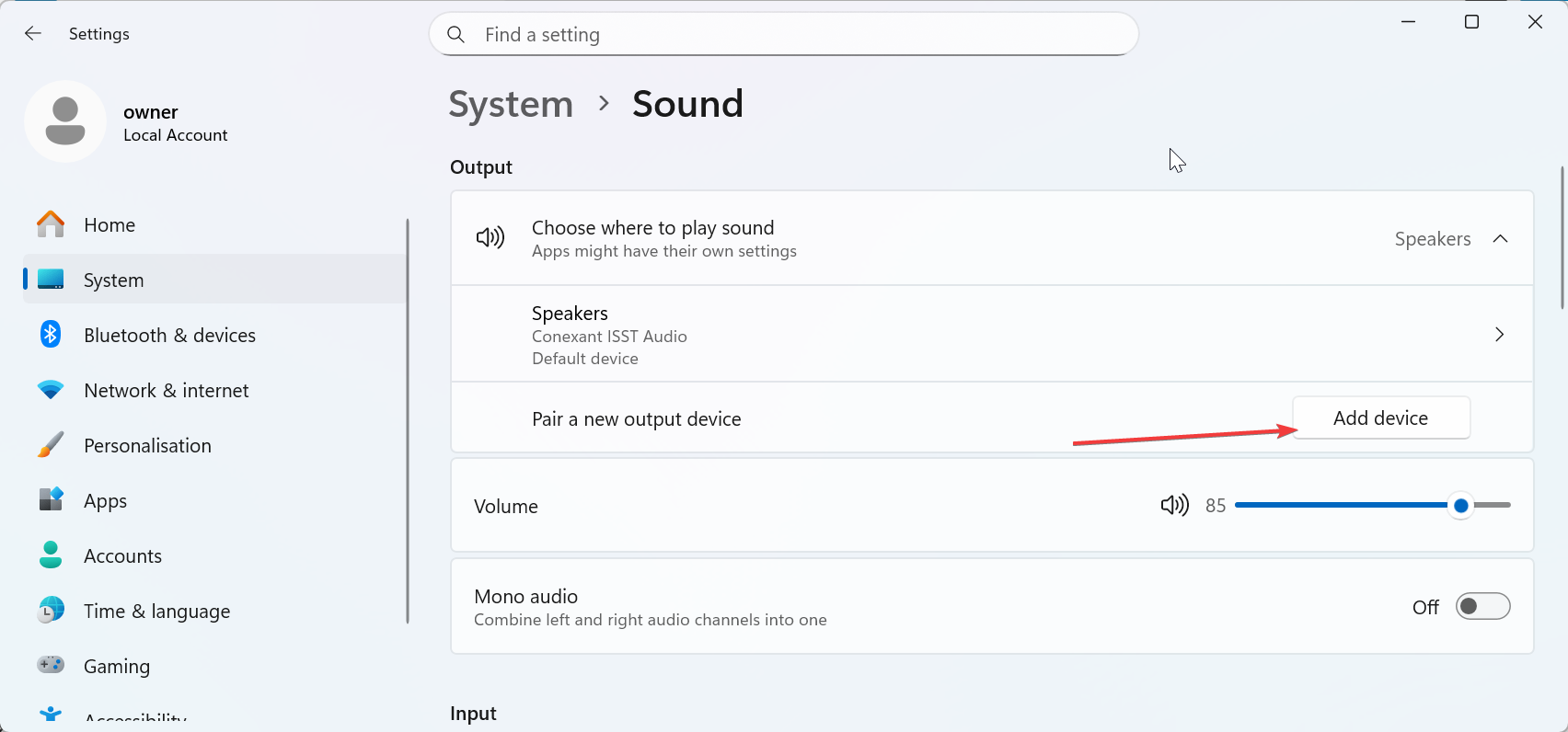
Su macOS
Apri Impostazioni di sistema > Bluetooth. Attiva il Bluetooth, attendi che venga visualizzato il tuo dispositivo Logitech e seleziona Connetti.
Su tablet e telefoni
Apri le impostazioni Bluetooth sul tuo iPad, iPhone o dispositivo Android. Abilita il Bluetooth, scegli l’accessorio Logitech e conferma l’associazione.
4) Utilizza Logitech Options o Options+
Il software Logitech aiuta i dispositivi più recenti a connettersi in modo più affidabile. Sblocca inoltre i pulsanti Easy-Switch e i collegamenti personalizzati.
Installa il software
Scarica e installa Logitech Options o Options+ in base al tuo modello. L’app identifica i dispositivi, aggiorna il firmware e completa i passaggi di configurazione.
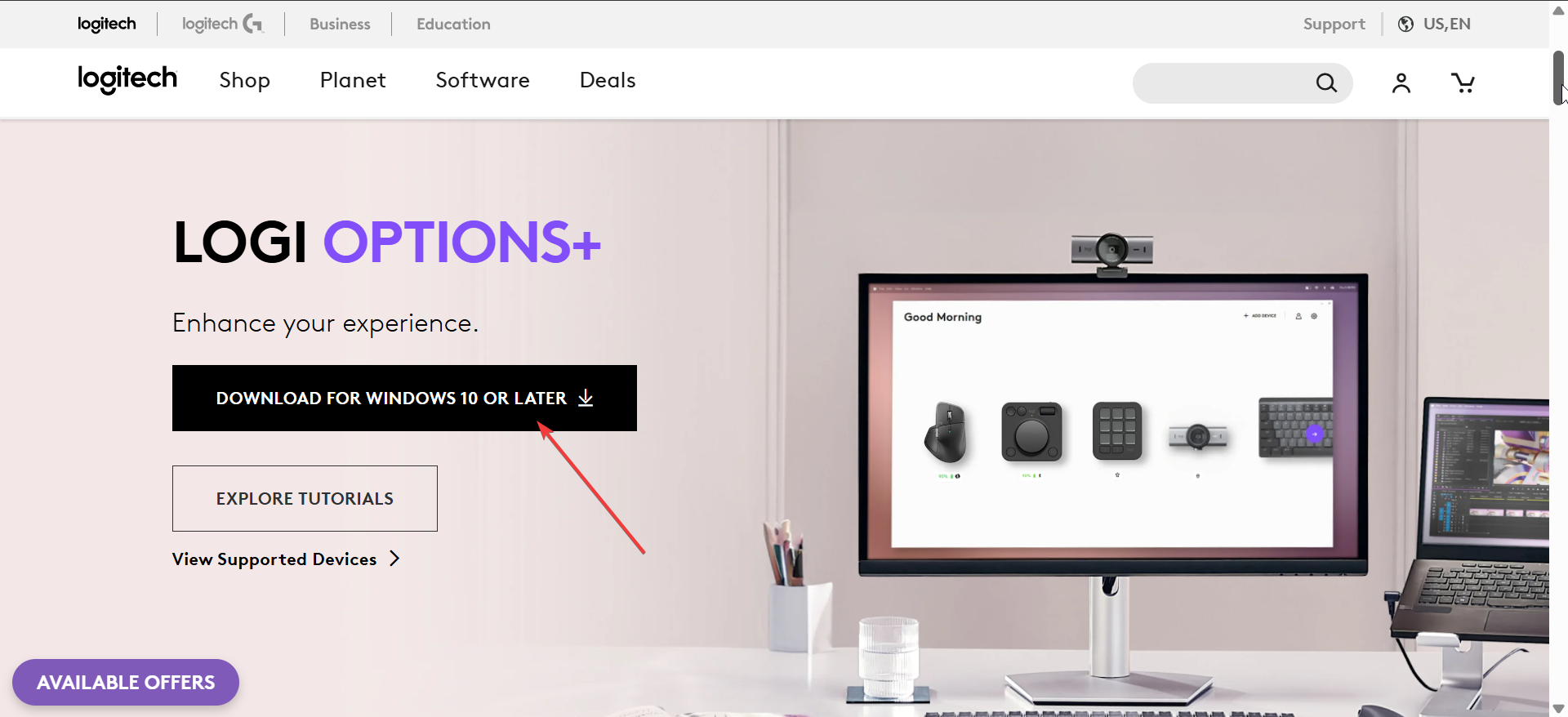
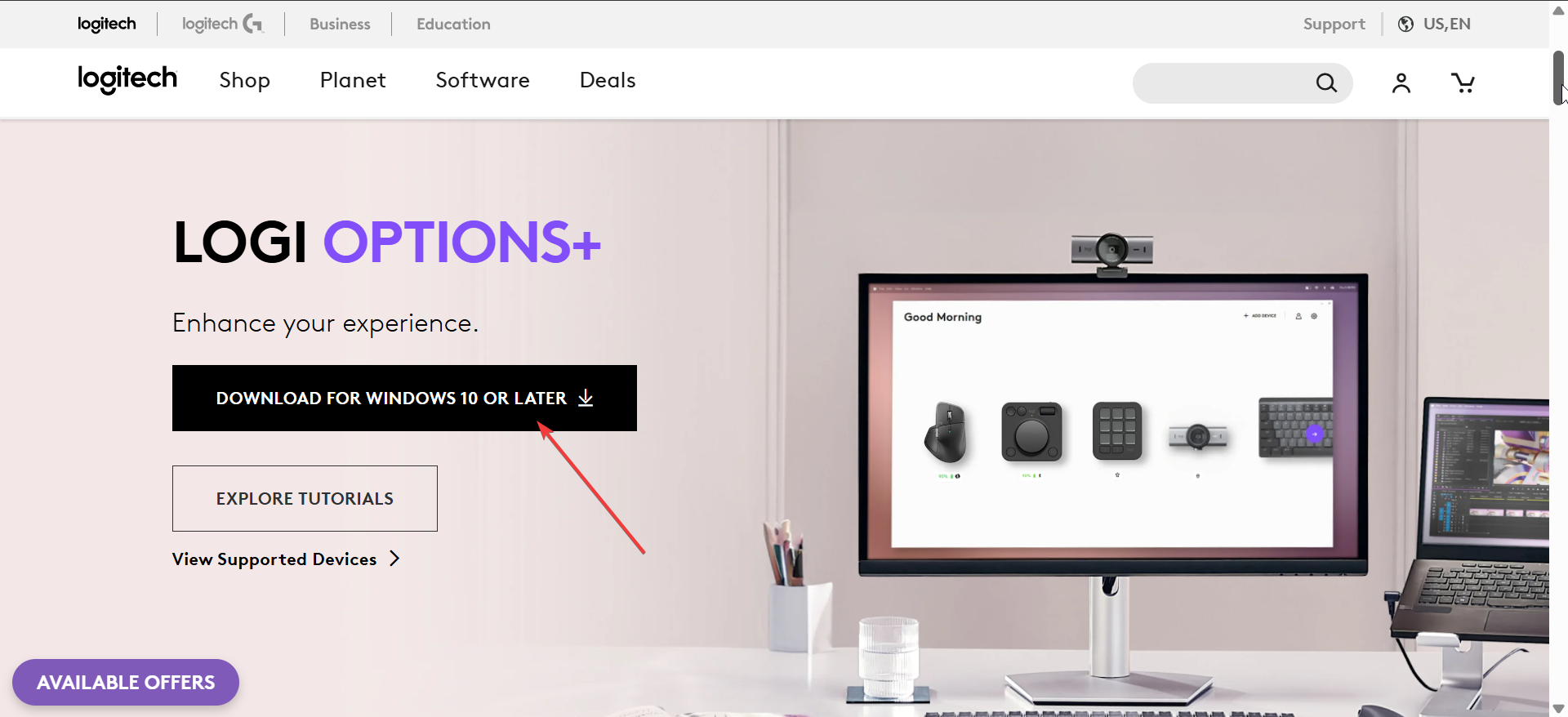
Personalizza o cambia dispositivo
Utilizza il software per rimappare i tasti, regolare la velocità del puntatore o passare da un computer associato all’altro. I pulsanti Easy-Switch velocizzano i flussi di lavoro multi-dispositivo.
5) Associa più dispositivi a un ricevitore
Alcuni dispositivi Logitech supportano la connessione di diversi elementi a un singolo ricevitore Unifying. Ciò libera le porte USB e mantiene la scrivania organizzata.
Apri la sezione Unifying nel software Logitech e fai clic su Aggiungi dispositivo. Accendi il mouse o la tastiera e segui la richiesta di accoppiamento.
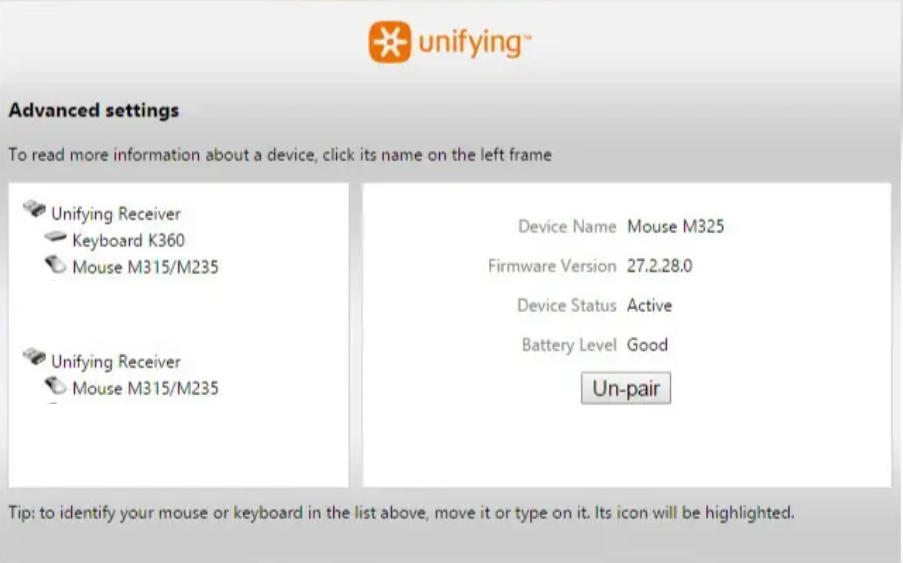
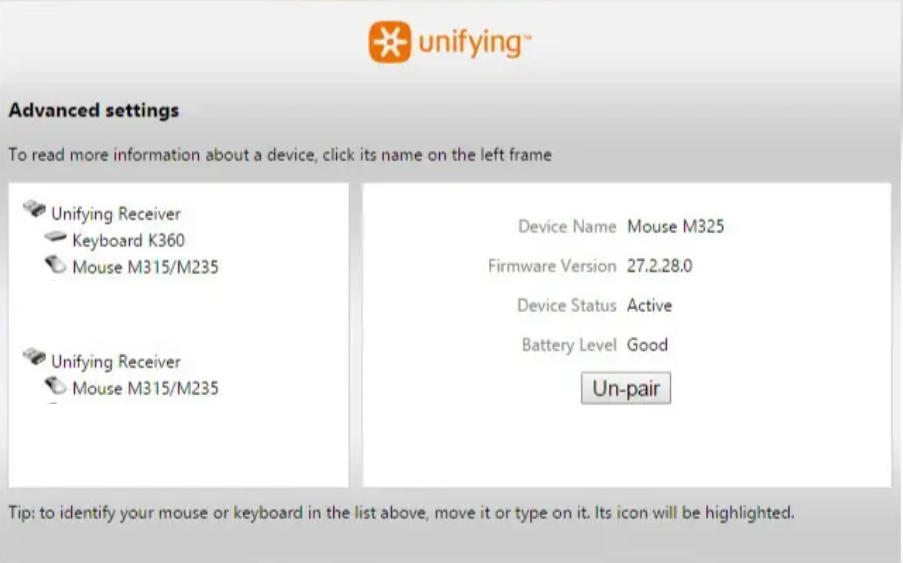
Rimuovi accoppiamenti vecchi o non utilizzati
Rimuovi i dispositivi più vecchi che non usi più per migliorare la stabilità della connessione. Un numero inferiore di dispositivi associati riduce l’interferenza wireless.
6) Cosa fare se si perde il ricevitore
Puoi comunque utilizzare il dispositivo Logitech se il ricevitore viene smarrito. I modelli supportati si accoppiano con ricevitori sostitutivi o si connettono tramite Bluetooth.
Verifica se il tuo modello supporta la sostituzione
Cerca le icone Unifying o Bolt sul tuo dispositivo. Questi modelli si accoppiano con ricevitori sostitutivi ufficiali.
Bluetooth come alternativa
Se il tuo dispositivo supporta il Bluetooth, passa alla modalità di accoppiamento e connettiti tramite le impostazioni Bluetooth del tuo sistema.
7) Risolvi i problemi di accoppiamento comuni
Dispositivo non visualizzato: riavvia il Bluetooth o scollega e reinserisci il ricevitore. Spegnere e riaccendere il dispositivo per ripristinare la modalità di accoppiamento. Interferenza o segnale debole: sposta il ricevitore su una porta USB anteriore e tienilo lontano da router o custodie metalliche. Ciò migliora la portata e riduce le interruzioni. Conflitti tra driver o software: aggiorna Windows o macOS e reinstalla Logitech Options, se necessario. Rimuovi le voci dei dispositivi duplicati dall’elenco Bluetooth.
Domande frequenti
Perché la mia tastiera Logitech non si associa al ricevitore? Molte tastiere richiedono un ricevitore Unifying o Bolt. Se i modelli non corrispondono, non si accoppieranno.
Posso utilizzare contemporaneamente le modalità Bluetooth e ricevitore? Sì. Alcuni dispositivi Logitech supportano la doppia modalità wireless e passano dall’una all’altra utilizzando i pulsanti Easy-Switch.
Perché il mouse rallenta durante l’uso? Le interferenze wireless o il livello basso della batteria spesso causano un ritardo del puntatore. Sposta il ricevitore o sostituisci le batterie.
Un ricevitore può collegare sia la tastiera che il mouse? Sì, se entrambi i dispositivi supportano lo stesso ricevitore Unifying o Bolt.
Riepilogo
Verifica i livelli della batteria e accendi entrambi i dispositivi. Connettiti utilizzando un ricevitore USB per una configurazione più rapida. Accoppia tramite Bluetooth quando non hai porte USB libere. Utilizza Logitech Options o Options+ per l’associazione avanzata. Aggiungi più dispositivi a un ricevitore quando compatibile.
Conclusione
Un mouse e una tastiera wireless Logitech si collegano rapidamente tramite ricevitori USB o Bluetooth. Una volta accoppiati, entrambi i dispositivi funzionano in modo affidabile su Windows, macOS e tablet.
Se riscontri problemi, semplici controlli come la modifica delle porte USB, la sostituzione delle batterie o il ripristino del Bluetooth in genere ripristinano una connessione stabile.